在Word文档中如何设置首行缩进呢?
在使用Word编写书籍或者文稿时,我们都会有个习惯将每个段落前面空两个字符,这样可以很好的方便读者阅读时分辨段落,那么在Word文档中如何设置首行缩进呢?下面小编就为大家详细介绍一下,来看看吧
Word中编辑文件默认不会有缩进,如首行缩进、悬挂缩进等。WORD大文档排版一般也是在录入所有文字后再进行。但有的同学们对首行缩进竟然使用空格,这是明显不对的!在这里,首先需要理解的是,首行缩进是针对段落而言的,也就是说一个段落只有一个首行缩进(小学写作文都明白这个道理),软分段是没有首行缩进的。
方法:
首先,打开WORD后录入完所有的文字,并及时保存之,以防程序出现意外导致辛苦录入的文字丢失,尽管WORD有自动保存功能:
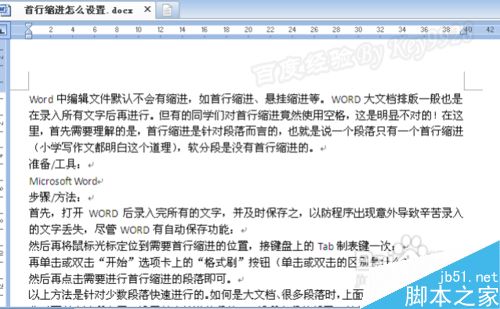
然后再将鼠标光标定位到需要首行缩进的位置,接键盘上的Tab制表键一次:
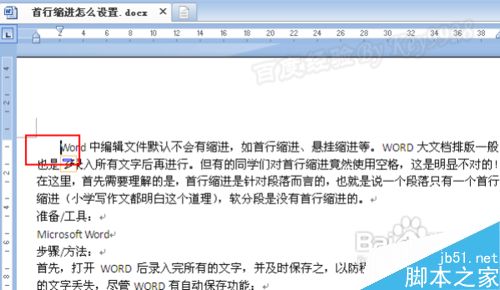
再单击或双击"开始"选项卡上的"格式刷"按钮(单击或双击的区别是什么):

然后再点击需要进行首行缩进的段落即可:
以上方法是针对少数段落快速进行的。如何是大文档、很多段落时,上面的方法就不方便了。
此时可以全选所有需要设置首先缩进的段落,一般所有段落都需要首行缩进的,所以可以按CTRL+A键全选:
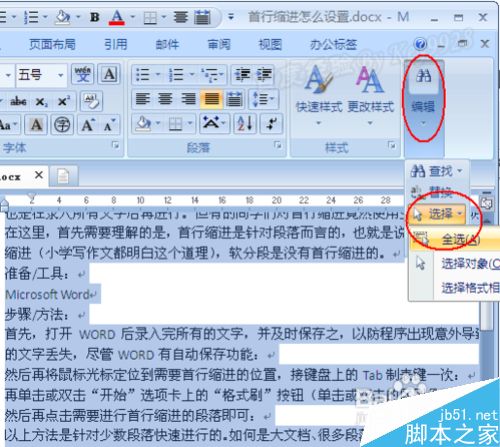
然后再拖动标尺上的"首行缩进"按钮到合适位置即可:
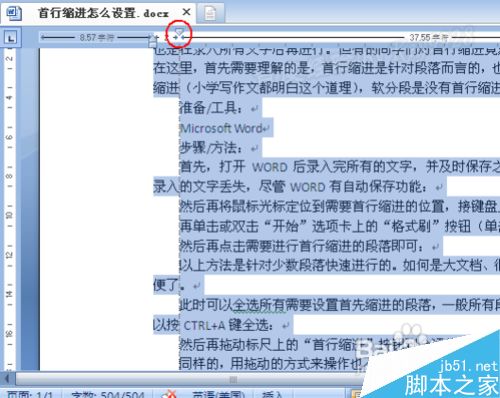
同样的,用拖动的方式来操作也不是很准确,有可能拖动比例不标准,此时在全选所有段落后,点击"开始"功能区下的"段落"小三角按钮:
在打开的"段落"对话框中将"特殊格式"设置为"首行缩进"即可:
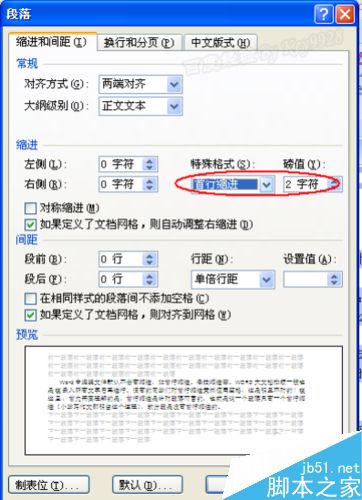
以上就是在Word文档中如何设置首行缩进方法介绍,操作很简单的,大家按照上面步骤进行操作即可,希望能对大家有所帮助!
您可能感兴趣的文章
- 06-25office2021永久免费激活方法
- 06-25office专业增强版2021激活密钥2023密钥永久激活 万能office2021密钥25位
- 06-25office2021年最新永久有效正版激活密钥免费分享
- 06-25最新office2021/2020激活密钥怎么获取 office激活码分享 附激活工具
- 06-25office激活密钥2021家庭版
- 06-25Office2021激活密钥永久最新分享
- 06-24Word中进行分栏文档设置的操作方法
- 06-24Word中进行文档设置图片形状格式的操作方法
- 06-24Word中2010版进行生成目录的操作方法
- 06-24word2007中设置各个页面页眉为不同样式的操作方法


阅读排行
推荐教程
- 11-30正版office2021永久激活密钥
- 11-25怎么激活office2019最新版?office 2019激活秘钥+激活工具推荐
- 11-22office怎么免费永久激活 office产品密钥永久激活码
- 11-25office2010 产品密钥 永久密钥最新分享
- 11-22Office2016激活密钥专业增强版(神Key)Office2016永久激活密钥[202
- 11-30全新 Office 2013 激活密钥 Office 2013 激活工具推荐
- 11-25正版 office 产品密钥 office 密钥 office2019 永久激活
- 11-22office2020破解版(附永久密钥) 免费完整版
- 11-302023 全新 office 2010 标准版/专业版密钥
- 03-262024最新最新office365激活密钥激活码永久有效






